Tutorial de Keetje, puedes encontrar el original aquí:

Gracias por pedirme traducir
tus lindos tutoriales, Keetje.
Con tu resultado, puedes hacer firmas, websets, cartas de incredimail, etc.
Por favor, crédito a Keetje y a Tati Designs, gracias.
Materiales
PSPX2 (puedes utilizar cualquier versión).
Para hacer este tutorial necesitarás un tubo de personaje.
Descarga el material del tutorial aquí:

Filtros
Mehdi / Sorting Tiles (descarga aquí).
AP [Lines] / Lines - Silverlining (descarga aquí).
Nik Software / Color Effex Pro (descarga aquí).
MuRa's Meister / Perspective Tiling (descarga aquí).
Preparación
Instala los Filtros en la carpeta de "Complementos" de tu PSP.
Abrir los tubes, duplicar y cerrar el original.
IMPORTANTE
Está prohibido modificar o cambiar el nombre de archivos o eliminar la marca de agua.
El tube de la mujer es de ©Misticheskaya.
El tube misted y el wordart es de Leny.
Las máscaras son de Ildiko, Narah y OBG.
Colores

Si usas otros colores, debes jugar con el modo mezcla de las capas.
Recuerda que debes guardar tu trabajo con frecuencia.
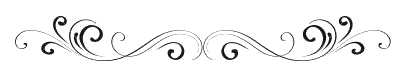
Paso 1
En tu paleta de Materiales:
Pon de primer plano el color #cd701c 
Pon de segundo plano el color #ffffff 
Paso 2
Abre una nueva imagen transparente de 900 x 500 píxeles.
Paso 3
Rellena tu imagen transparente con el color #cd701c 
Paso 4
Abre una nueva capa de trama.
Paso 5
Selecciones / Seleccionar todo.
Paso 6
Abre el tube de personaje que hayas elegido y copia.
Vuelve a tu trabajo y pega en la selección.
Paso 7
Selecciones / Anular selección.
Paso 8
Efectos / Efectos de la imagen / Mosaico integrado:
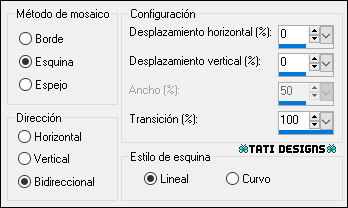
Paso 9
Ajustar / Desenfocar / Desenfoque Gaussiano a 50.
Paso 10
Capas / Duplicar.
Paso 11
Cierra la visibilidad de esta capa ("Copia de Trama 2").
Paso 12
Sitúate en la capa de debajo ("Trama 2").
Paso 13
Ajustar / Mejorar foto en un paso.
Paso 14
Capas / Fusionar / Fusionar hacia abajo.
Paso 15
Efectos / Complementos / Mehdi / Sorting Tiles:
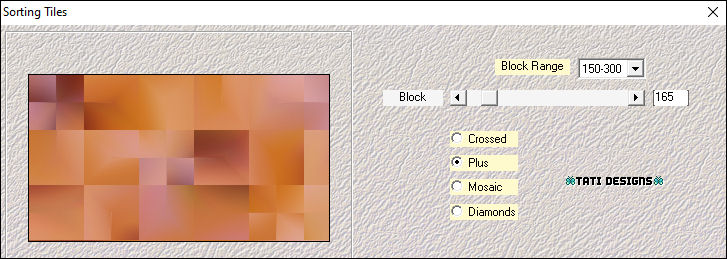
Paso 16
Efectos / Efectos de reflexión / Espejo giratorio - "Diagonal arriba izquierda":
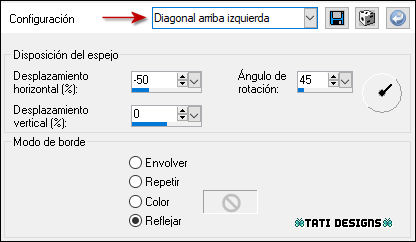
Paso 17
Efectos / Efectos de borde / Realzar.
Paso 18
Efectos / Efectos de la imagen / Mosaico integrado:
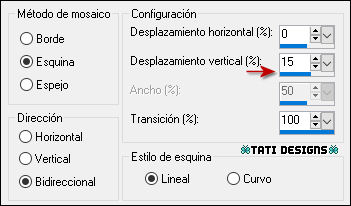
Paso 19
Ajustar / Mejorar foto en un paso.
Nota: Si con tus colores no queda bien este ajuste, haz lo siguiente:
Ajustar / Nitidez / Enfocar: 2 veces.
Paso 20
Abre la visibilidad de esta capa ("Copia de Trama 2") y sitúate en ella.
Paso 21
Efectos / Complementos / AP [Lines] / Lines - Silverlining - "Breaks":
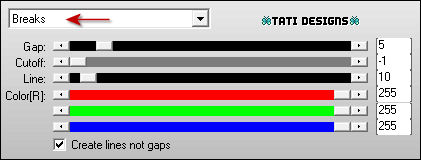
Paso 22
Cambia el Modo de la capa a "Superposición" (u otro que se ajuste más a tus colores).
Paso 23
Sitúate en la capa de debajo ("Trama 1").
Paso 24
Abre una nueva capa de trama y rellena con el color #ffffff 
Paso 25
Capas / Nueva capa de máscara / A partir de una imagen / "ildiko@create0022_mask":
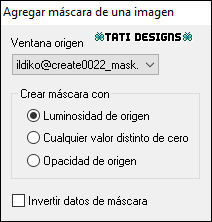
Antes de fusionar: Efectos / Efectos de borde / Realzar más.
Capas / Fusionar / Fusionar grupo.
Paso 26
Cambia el Modo de la capa a "Luminosidad (heredado)".
Paso 27
Edición / Copiado especial / Copiar fusionada.
Edición / Pegar como nueva imagen.
Deja esta imagen a un lado, la usaremos más tarde.
Paso 28
Sitúate en la capa superior ("Copia de Trama 2").
Paso 29
Abre una nueva capa de trama.
Paso 30
Activa la Herramienta de "Selección/Rectángulo" (S) y haz clic en "Selección personalizada":

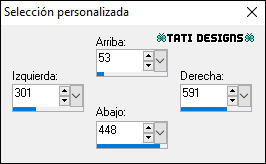
Paso 31
Activa la Herramienta "Bote de pintura" (F) y baja la Opacidad a 75:

Paso 32
Rellena la selección con el color #ffffff 
Paso 33
Efectos / Efectos de textura / Textil - Color: #e2a448  :
:
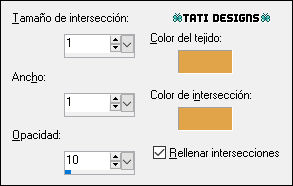
¡Mantén la selección!
Paso 34
Selecciones / Modificar / Contraer / 10 píxeles.
Paso 35
Pulsa la tecla "Supr" del teclado.
Paso 36
Efectos / Efectos 3D / Cincelar - Color: #ab5232 
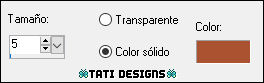
¡Mantén la selección!
Paso 37
Abre una nueva capa de trama.
Paso 38
Abre el tube "Leny-mistedl338" y copia.
Vuelve a tu trabajo y pega en la selección.
Paso 39
Selecciones / Anular selección.
Paso 40
Efectos / Complementos / Nik Software / Color Effex Pro / Brilliance/Warmth:
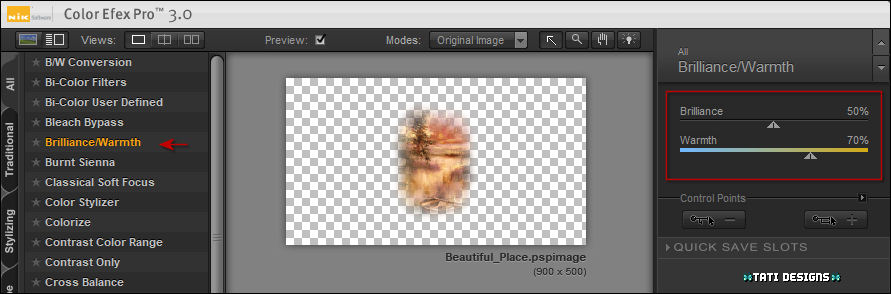
Paso 41
Abre una nueva capa de trama y rellena con el color #ffffff 
Recuerda que la Opacidad del "Bote de pintura" está a 75.
Paso 42
Capas / Nueva capa de máscara / A partir de una imagen / "Narah_Mask_1091":
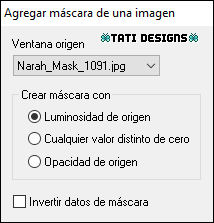
Antes de fusionar: Efectos / Efectos de borde / Realzar más.
Capas / Fusionar / Fusionar grupo.
Paso 43
Imagen / Espejo.
Paso 44
Sitúate en la capa inferior de la pila de capas ("Trama 1").
Deja tu trabajo a un lado por un momento.
Paso 45
Activa la imagen que reservamos en el Paso 27.
Paso 46
Restablece la Opacidad del "Bote de pintura" a 100.
Abre una nueva capa de trama y rellena con el color #98453f 
Paso 47
Capas / Nueva capa de máscara / A partir de una imagen / "OBG_MASK_125":
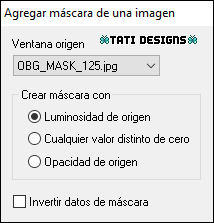
Antes de fusionar: Efectos / Efectos de borde / Realzar más.
Capas / Fusionar / Fusionar grupo.
Paso 48
Objetos / Alinear / Abajo.
Paso 49
Capas / Duplicar.
Paso 50
Capas / Fusionar / Fusionar visibles.
Paso 51
Edición / Copiar.
Vuelve a tu trabajo y pega como nueva capa.
Paso 52
Efectos / Complementos / MuRa's Meister / Perspective Tiling:
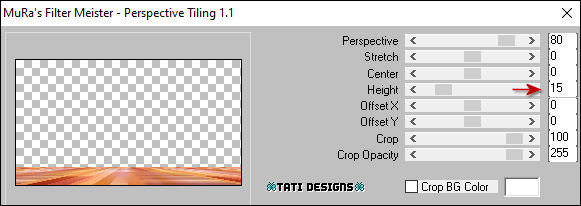
Paso 53
Abre el tube de personaje que hayas elegido y copia.
Vuelve a tu trabajo y pega como nueva capa.
Paso 54
Capas / Organizar / Traer al frente.
Paso 55
Coloca a la derecha (mira el ejemplo).
Paso 56
Aplica Sombra de tu elección.
Paso 57
Selecciones / Seleccionar todo.
Paso 58
Imagen / Agregar bordes / Simétrico de 1 píxel con el color #da823c 
Imagen / Agregar bordes / Simétrico de 15 píxeles con el color #ffffff 
Paso 59
Efectos / Efectos 3D / Cincelar - Color: #903214 

Paso 60
Selecciones / Anular selección.
Paso 61
Imagen / Agregar bordes / Simétrico de 3 píxeles con el color #903214 
Imagen / Agregar bordes / Simétrico de 1 píxel con el color #da823c 
Imagen / Agregar bordes / Simétrico de 3 píxeles con el color #903214 
Imagen / Agregar bordes / Simétrico de 25 píxeles con el color #ffffff 
Paso 62
Selecciones / Seleccionar todo.
Paso 63
Imagen / Agregar bordes / Simétrico de 50 píxeles con el color #ffffff 
Paso 64
Efectos / Efectos 3D / Cincelar - Color: #903214 

Paso 65
Selecciones / Anular selección.
Paso 66
Abre el tube "Leny-wordart28" y copia.
Vuelve a tu trabajo y pega como nueva capa.
Paso 67
Imagen / Cambiar tamaño: 50% (Desmarcado "Cambiar tamaño de todas las capas").
Paso 68
Coloca a la izquierda (mira el ejemplo).
Paso 69
Ajustar / Nitidez / Enfocar.
Paso 70
Abre una nueva capa de trama y pon tu nombre o tu marca de agua.
Paso 71
Agrega el © del tutorial y la traducción, adjunto en el material:

Nota: Si necesitas cambiar el color, puedes usar la Herramienta "Reemplazar color":
Agrega el © del tube si es necesario.
Paso 72
Imagen / Agregar bordes / Simétrico de 1 píxel con el color #903214 
Paso 73
Exporta como archivo .jpg optimizado.
¡Se acabó!
Espero que te haya gustado y que hayas disfrutado con él.

.:. Mi versión del tutorial con tubes de ©Misticheskaya (mujer) y mío (misted) arte de ©Andy Russell .:.

.:. Versión de Vincenzo con un tube de Vera .:.
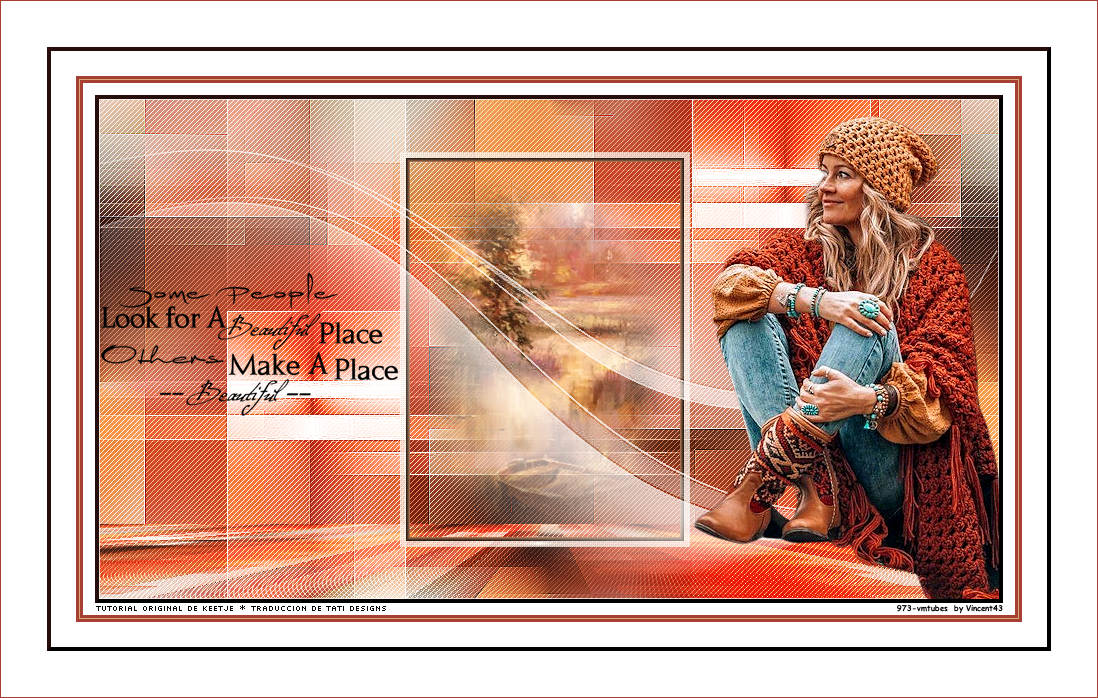

.:. Si quieres enviarme tu trabajo con el resultado de esta traducción, ponte en contacto conmigo .:.
